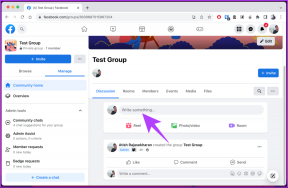विंडोज 10 में भ्रष्ट ड्राइवरों को ठीक करने के शीर्ष 5 तरीके
अनेक वस्तुओं का संग्रह / / November 29, 2021
वे दिन लद गए जब हम विंडोज मशीनों पर निर्माता की वेबसाइट या तीसरे पक्ष के स्रोतों से आवश्यक ड्राइवर अपडेट मैन्युअल रूप से स्थापित करते थे। अब, माइक्रोसॉफ्ट परेशानी का ख्याल रखता है और संबंधित ड्राइवरों को विंडोज अपडेट के साथ बंडल करता है। लेकिन, फिर भी, आप बुरे, भ्रष्ट, या के साथ रह सकते हैं विंडोज 10 में लापता ड्राइवर. यहां समस्या का निवारण करने का तरीका बताया गया है।

विंडोज़ पर भ्रष्ट, टूटे या गायब ड्राइवर आपके कंप्यूटर पर मुसीबतों का द्वार खोलते हैं। NS कनेक्टिविटी विकल्प जैसे वाई-फाई, ब्लूटूथ, विंडोज हॉटस्पॉट, और अन्य हार्डवेयर घटक जैसे माइक्रोफ़ोन, वेब कैमरा, स्पीकर, डिस्प्ले इत्यादि, ठीक से काम करने के लिए अप-टू-डेट ड्राइवरों पर भरोसा करते हैं।
गाइडिंग टेक पर भी
1. डिवाइस मैनेजर मेनू से ड्राइवर अपडेट करें
आप डिवाइस मैनेजर मेनू में अपने विंडोज कंप्यूटर से जुड़े सभी हार्डवेयर और सॉफ्टवेयर घटक देखेंगे। यहां विंडोज 10 से दूषित या लापता ड्राइवरों को अपडेट करने के लिए इसका उपयोग करने का तरीका बताया गया है।
चरण 1: विंडोज की दबाएं और डिवाइस मैनेजर खोजें।

चरण 2: एंटर कुंजी दबाएं और सॉफ्टवेयर खोलें।
चरण 3: उन ड्राइवरों की सूची देखें जिन पर पीले रंग का प्रश्न चिह्न है। ये निशान एक उपकरण के साथ त्रुटियां दिखाते हैं।
चरण 4: उस पर राइट-क्लिक करें और संदर्भ मेनू से अपडेट ड्राइवर का चयन करें।

चरण 5: विंडोज़ उस ड्राइवर को ऑनलाइन खोजेगी और आपके कंप्यूटर के साथ उपलब्ध और संगत नवीनतम संस्करण स्थापित करेगी।
2. ड्राइवरों को पुनर्स्थापित करें
आप इस पद्धति का उपयोग करके विंडोज 10 में भ्रष्ट या लापता ड्राइवरों को भी ठीक कर सकते हैं। यहां, आप ड्राइवरों को फिर से स्थापित कर रहे हैं और निर्माता से नवीनतम डाउनलोड कर रहे हैं।
चरण 1: विंडोज की दबाएं और डिवाइस मैनेजर खोजें।

चरण 2: एंटर कुंजी दबाएं और सॉफ्टवेयर खोलें।
चरण 3: दूषित डिवाइस ड्राइवर पर राइट-क्लिक करें और गुण चुनें।

चरण 4: ड्राइवर टैब पर जाएं और ड्राइवर संस्करण की जांच करें।

चरण 5: डिवाइस को अनइंस्टॉल करें चुनें।
अब ओईएम वेबसाइट पर जाएं, और संबंधित ड्राइवर संस्करण को इंस्टॉल करें जिसे आपने अनइंस्टॉलेशन प्रक्रिया के दौरान नोट किया था।
3. नियंत्रण कक्ष से समस्या निवारक चलाएँ
Microsoft ने एक सक्षम पैक किया है समस्या निवारक उपकरण नियंत्रण कक्ष में। इसका उपयोग करके, आप विंडोज 10 पर पाए जाने वाले कुछ सबसे सामान्य मुद्दों का निवारण कर सकते हैं।
विंडोज 10 आपकी समस्या के लिए समस्या निवारक चलाकर कंप्यूटर पर लापता, टूटे या दूषित ड्राइवरों को स्वचालित रूप से डाउनलोड या ठीक कर देगा। यहां इसका उपयोग करने का तरीका बताया गया है।
चरण 1: विंडोज की को हिट करें और कंट्रोल पैनल को खोजें।

चरण 2: कंट्रोल पैनल ऐप खोलें।
चरण 3: व्यू बाय ऑप्शन को लार्ज आइकॉन में बदलें।
चरण 4: समस्या निवारण का चयन करें।

चरण 5: बाएं मेनू से सभी देखें का चयन करें।

चरण 6: सूची से अपनी समस्या की पहचान करें और समस्या निवारक चलाएँ।

Windows समस्या निवारक चलाकर समस्याओं का पता लगाएगा और उन्हें ठीक करेगा।
गाइडिंग टेक पर भी
4. Windows सुरक्षा स्कैन चलाएँ
यदि आपको वेब पर असत्यापित स्रोतों से फ़ाइलें डाउनलोड करने की आदत है, तो हो सकता है कि आपने कंप्यूटर को दुर्भावनापूर्ण फ़ाइलों से संक्रमित कर दिया हो। ऐसे मैलवेयर सिस्टम के ड्राइवरों के साथ हस्तक्षेप कर सकते हैं और आपके कंप्यूटर के अन्य घटकों को प्रभावित कर सकते हैं।
माइक्रोसॉफ्ट के पास एक आसान विंडोज सुरक्षा उपकरण है जो आपको विंडोज मशीन से ऐसी दूषित, टूटी हुई और दुर्भावनापूर्ण फ़ाइलों को खोजने और निकालने देता है। यहां इसका उपयोग करने का तरीका बताया गया है।
चरण 1: विंडोज की दबाएं और विंडोज सिक्योरिटी सर्च करें।
चरण 2: वायरस और खतरे से सुरक्षा पर जाएं और एक त्वरित स्कैन चलाएं।

शेष समय आपके डिवाइस पर सहेजी गई फ़ाइलों की संख्या पर निर्भर करेगा। उसके बाद, आप ऊपर दी गई पहली विधि का उपयोग करके आवश्यक ड्राइवरों को अपडेट और इंस्टॉल कर सकते हैं।
5. विंडोज ओएस अपडेट करें
इससे पहले कि आप विंडोज 10 ओएस को उपलब्ध नवीनतम संस्करण में अपडेट करें, आपको ओएस पर कुछ विकल्पों को सक्षम करने की आवश्यकता है।
1. डिवाइस स्थापना सेटिंग्स बदलें
विंडोज-आधारित कंप्यूटर निर्माता जैसे डेल और लेनोवो अपने लैपटॉप और कंप्यूटर पर हर संभव डिवाइस विवरण की जांच करने और एक इंटरफ़ेस से आवश्यक ड्राइवरों को अपडेट करने के लिए एक विशिष्ट ऐप पैक करते हैं।
विंडोज 10 में मेनू के माध्यम से जाने के बजाय, आप एक ही ऐप से सिस्टम की जानकारी देख और प्रबंधित कर सकते हैं। ये ऐप स्वचालित रूप से एक प्रमुख विंडोज 10 ओएस अपडेट के साथ इंस्टॉल हो जाते हैं।
इसके लिए आपको एक छोटा सा बदलाव करने की जरूरत है।
चरण 1: विंडोज की दबाएं और खोजें डिवाइस स्थापना सेटिंग्स।

चरण 2: यह पूछेगा, 'क्या आप अपने उपकरणों के लिए उपलब्ध निर्माताओं के ऐप्स और कस्टम आइकन स्वचालित रूप से डाउनलोड करना चाहते हैं?हां चुनें और सबसे नीचे सेव चेंजेस को हिट करें।
2. वैकल्पिक अपडेट देखें
अपने कंप्यूटर पर नवीनतम विंडोज 10 अपडेट डाउनलोड करने से पहले, आपको वैकल्पिक अपडेट का पूर्वावलोकन करना चाहिए और उन्हें ओएस अपडेट के साथ शामिल करना चाहिए। वैकल्पिक अपडेट में अधिकतर आपके कंप्यूटर के लिए आवश्यक ड्राइवर अपडेट होते हैं।
चरण 1: अपने विंडोज़ मशीन पर सेटिंग्स ऐप खोलें (विंडोज़ + आई कीज़ का उपयोग करें)।

चरण 2: अद्यतन और सुरक्षा > Windows अद्यतन।

चरण 3: दाईं ओर, वैकल्पिक अपडेट देखें का चयन करें और प्रक्रिया में विंडोज अपडेट के साथ-साथ प्रासंगिक ड्राइवर अपडेट शामिल करें।

चरण 4: सबसे नीचे डाउनलोड और इंस्टॉल बटन पर क्लिक करें और डाउनलोडिंग प्रक्रिया शुरू करें।
गाइडिंग टेक पर भी
विंडोज 10 में भ्रष्ट ड्राइवरों का समस्या निवारण करें
भ्रष्ट या अनुपलब्ध विंडोज ड्राइवर का मतलब है कि आपको अपने कंप्यूटर से जुड़े मुख्य विंडोज घटकों या हार्डवेयर उपकरणों के साथ समस्याओं का सामना करना पड़ेगा। यह अंततः आपके लिए वर्कफ़्लो को तोड़ देता है।
हम आपके कंप्यूटर पर किसी भी बड़े विंडोज ओएस से पहले वैकल्पिक अपडेट की जांच करने की सलाह देंगे। ताकि आपके पास विंडोज सॉफ्टवेयर के साथ नवीनतम ड्राइवर स्थापित हों।
अगला: क्या आप Windows 10 OS के कुछ हिस्सों में धुंधला पाठ देख रहे हैं? समस्या का निवारण कैसे करें, यह जानने के लिए नीचे दी गई पोस्ट पढ़ें।